【WFBS FAQ】如何在WFBS安裝 Trend Micro Security for MAC (TMSM) 嵌入程式



問題描述:
如何在WFBS安裝Trend Micro Security for MAC (TMSM) 嵌入程式
解決方案:
※ TMSM 只可以在WFBS Advanced版本上啟用。
請參考下列步驟:
1. 若WFBS Server安裝在Windows Server 2008上,請先安裝最新的JAVA元件。(http://java.com/en/download/manual.jsp)
2. 登入 WFBS Web console,點選『喜好設定 → 嵌入程式』。
3. 點選『下載Plug-In Manager』來下載並安裝Plug-in Manager。
4. Plug-In Manager安裝完成後,點選『喜好設定 → 嵌入程式』,即可於下方視窗看到Trend Micro Security (for Mac)項目可供下載安裝啟用。
5. 點選『下載』來下載TMSM。
6. 再次確認是否要進行TMSM之下載作業,請點選【確定】。
7. TMSM下載中。
8. 下載完成後,請點選【立即安裝】來安裝TMSM嵌入式管理程式。
9. 於『TMSM授權合約』畫面中,點選【同意】授權並開始安裝TMSM。
10. TMSM安裝中。
11. TMSM成功安裝後,將會看到『管理程式』與『解除安裝』按鍵式可點選的。
12. 點選『管理程式』則可開啟TMSM Web管理主控台。當初次開啟主控台時,會要求輸入TMSM產品啟動碼(AC)(若不輸入,則會啟用30天試用版),您可以用WFBS Advanced的產品啟動碼來啟動TMSM。TMSM會在安裝後自動進行更新。
13. 開啟TMSM Web管理主控台後即可進行相關設定。



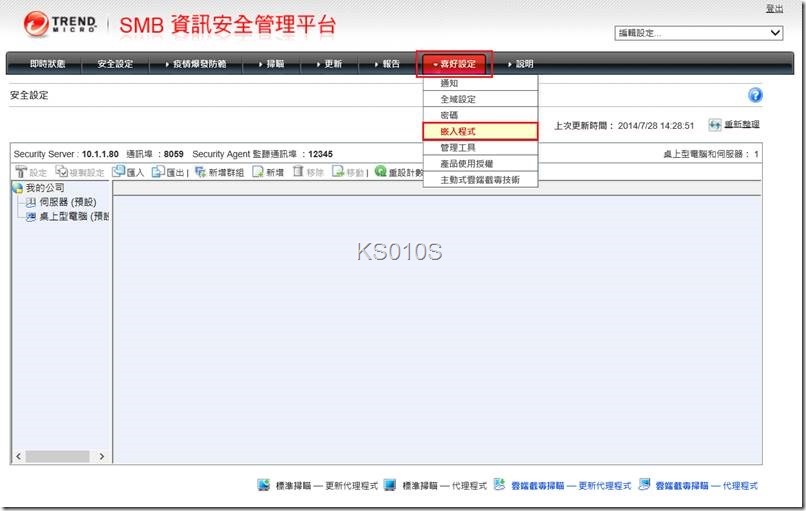
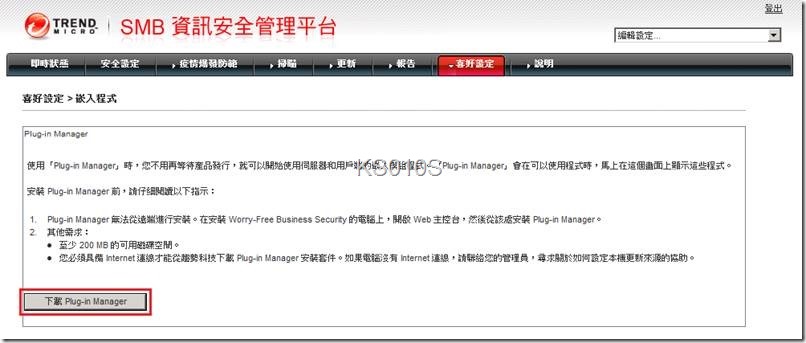
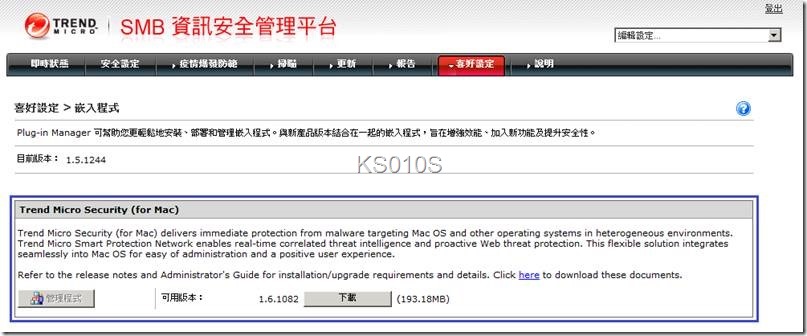
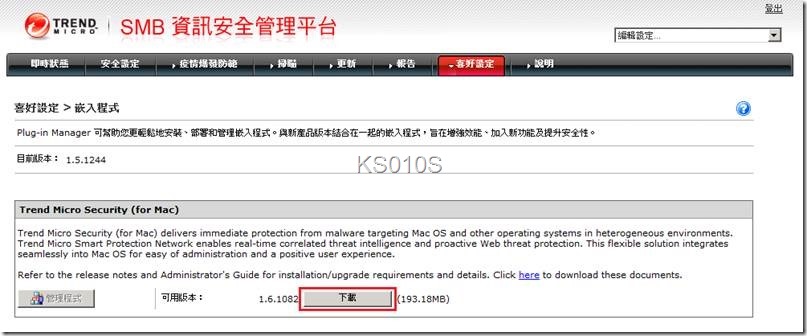

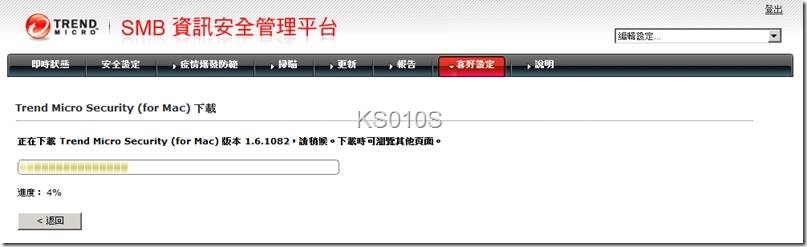
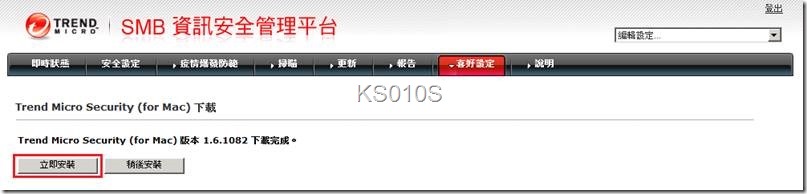
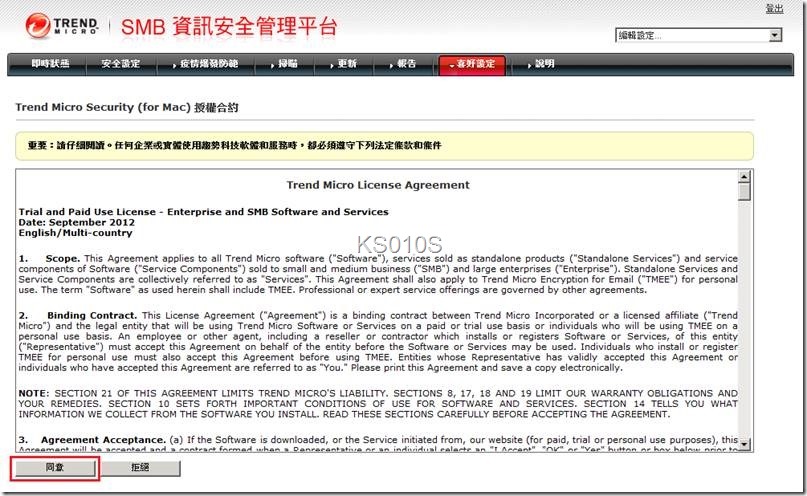
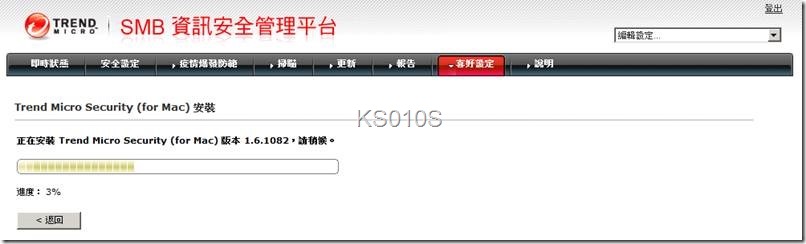
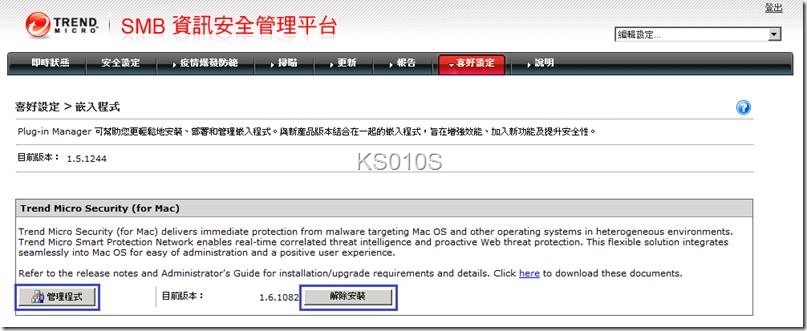
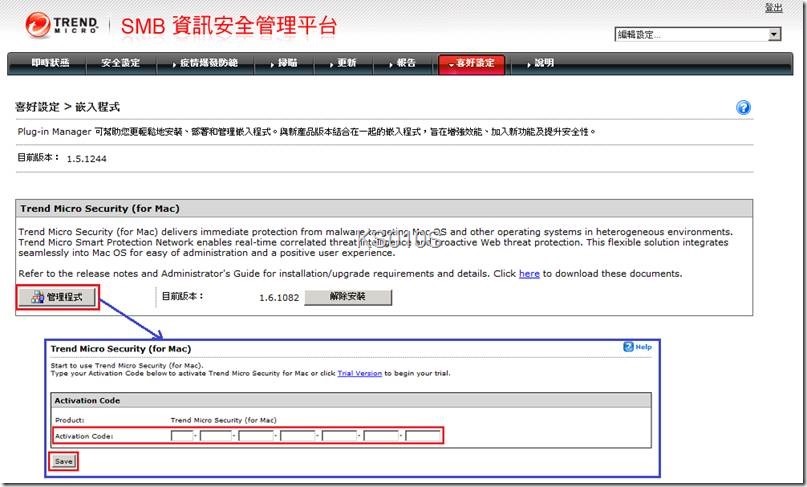
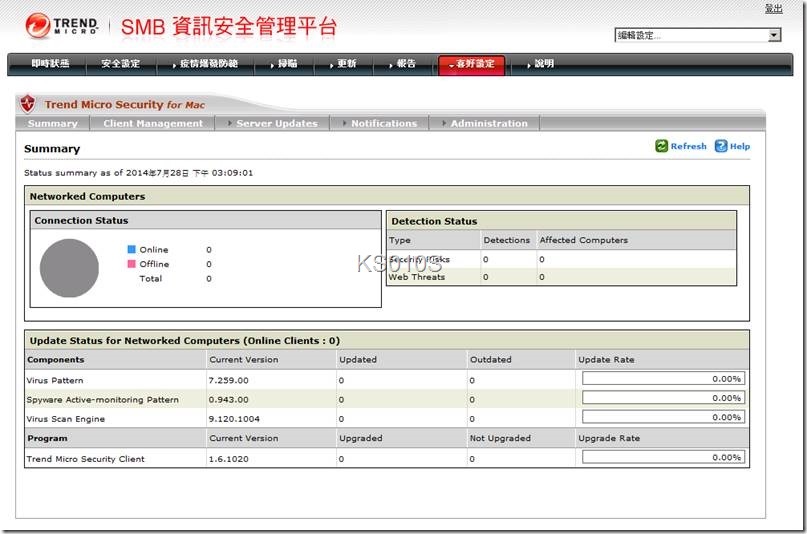

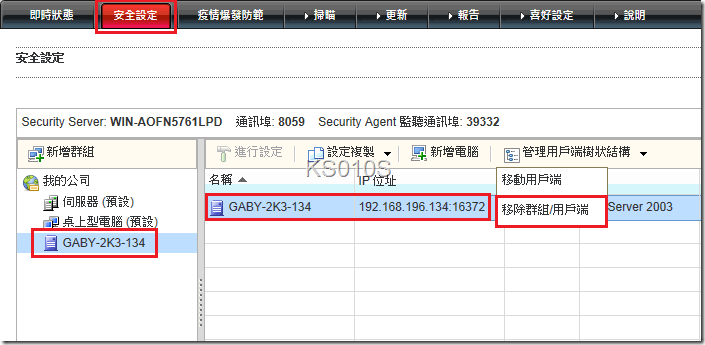
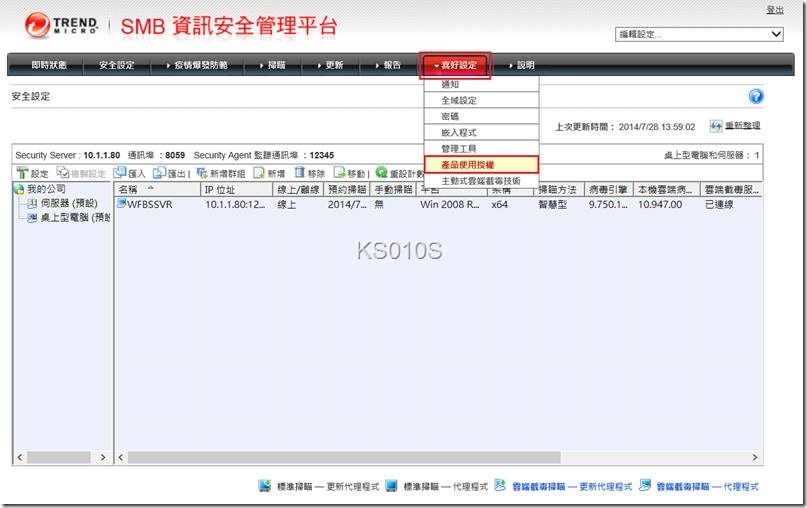

近期迴響